有小伙伴的win11系统的c盘空间变小了,系统垃圾比较多,运行起来比较卡顿,不知道win11怎么清理c盘空间。其实我们可以运行系统自带的磁盘清理工具进行清理,下面小编就教下大家win11清理c盘空间的方法。更多win11系统教程,尽在下载火(xiazaihuo.com)系统官网。
具体的步骤如下:
1、首先,在桌面中找到并打开“此电脑”图标打开。
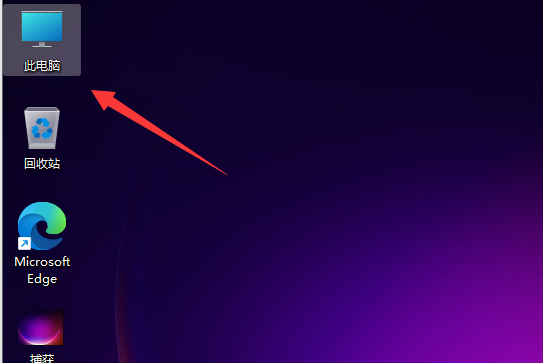
2、接着,在打开的界面中,右键点击C盘,打开“属性”选项。
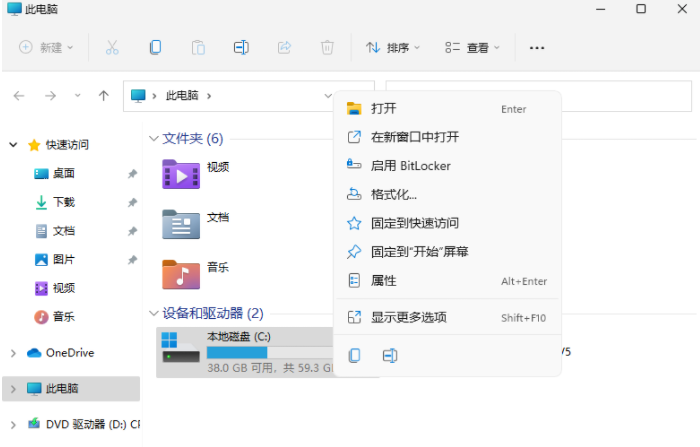
详解win11开机启动项怎么设置
有网友反映自己的win11系统安装之后开机启动项比较多,拖慢了win11开机速度,因此想了解下怎么设置win11开机启动项.下面小编就教下大家设置win11开机启动项的方法.
3、然后,在打开的属性界面中,点击选择“磁盘清理”选项。
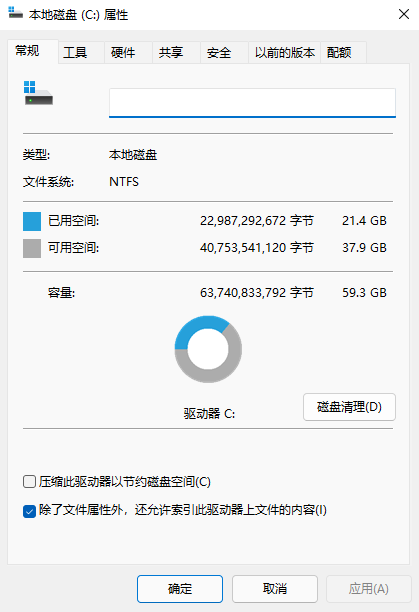
4、随后勾选其中不需要的问价,点击下方的“确定”即可。
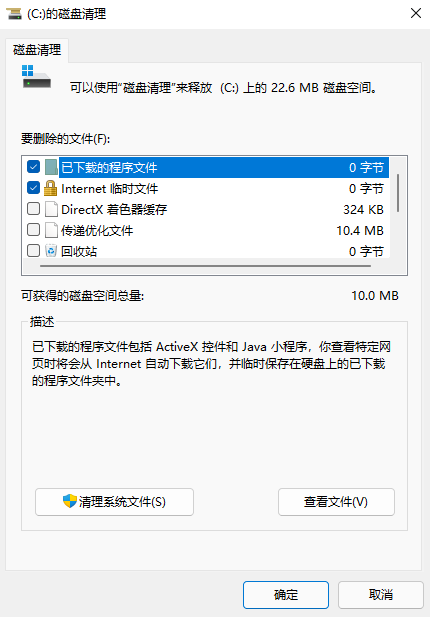
5、最后在弹出提示窗口选择“删除文件”即可。
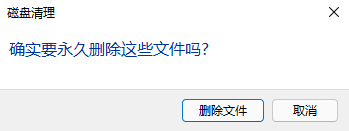
以上便是win11清理c盘空间的方法,有需要的小伙伴可以参照教程进行操作。
以上就是电脑技术教程《轻松学会win11怎么清理c盘空间》的全部内容,由下载火资源网整理发布,关注我们每日分享Win12、win11、win10、win7、Win XP等系统使用技巧!教大家win11系统中文版设置教程
随着win11预览版的发布很多win10的用户都去升级体验了一番,不管是新的UI界面还是新的操作设置,都可以给你带来不一样的感受,有很多用户更新完发现win11系统默认是英文版的,那么win11系统中文版该如何设置呢?下面小编就把iwn11系统设置中文版步骤教程分享给大家.



